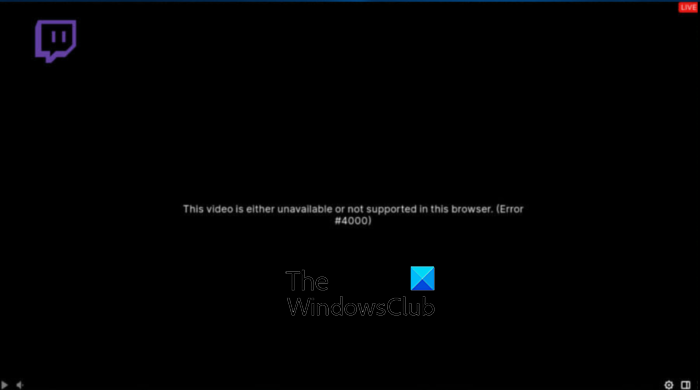Onko sinulla virhekoodi 4000 toistaessasi striimejä Twitchissä? Twitch on johtava videoiden suoratoisto-ja lähetyspalvelu. Monet Twitch-käyttäjät ovat äskettäin raportoineet saaneensa virhekoodin 4000, joka ilmestyy striimiä toistettaessa. Saat seuraavan virheilmoituksen, kun kohtaat tämän virhekoodin:
Tämä video ei ole saatavilla tai sitä ei tueta tässä selaimessa
Saatat myös saada viestiä, kuten Media Resourcea, ei tueta. Nyt, jos olet yksi niistä käyttäjistä, joita koskee sama virhe, tämä opas auttaa sinua korjaamaan sen. Voit kokeilla tässä mainitsemiamme ratkaisuja ja katsella Twitch-streamiasi ilman virhettä 4000.
Mikä aiheuttaa virhekoodin 4000 Twitchissä?
Tässä ovat mahdolliset skenaariot, jotka voivat aiheuttaa virheen. koodi 4000 Twitchissä:
Se voi johtua vanhoista ja tiivistetyistä selaintiedoista, jotka sisältävät välimuistin ja evästeet. Vioittunut DNS-välimuisti voi myös aiheuttaa saman virheen.Ongelmalliset verkkolaajennukset, jotka olet asentanut selaimeesi voi myös laukaista virhekoodin 4000 Twitchissä.Se voi laukaista myös vanhentuneiden ja viallisten laiteajureiden, erityisesti grafiikka-ja ääniohjaimien vuoksi. Jos tietokoneeseen on liitetty muita äänilaitteita, ne voivat aiheuttaa ristiriitoja ensisijaisen laitteen kanssa. äänilaite ja aiheuttaa käsillä olevan virheen.
Twitch-virheen 4000 korjaaminen
Näillä tavoilla voit korjata virhekoodin 4000 Twitchissä:
Lataa stream uudelleen. Yritä Twitch-ponnahdusikkuna toistaaksesi streamin.Tyhjennä selaimen välimuisti ja evästeet.Tyhjennä DNS-välimuisti.Poista selainlaajennus käytöstä s.Sulje muut aktiiviset mediasoittimet.Valitse äänilaitteesi oletuslaitteeksi.Varmista, että ääni-ja grafiikkaohjaimesi on päivitetty.Poista ylimääräinen äänilaitteisto.
Tämä video ei ole saatavilla tai sitä ei tueta tässä selaimessa
1] Lataa stream uudelleen
Virhe voi johtua tilapäisestä häiriöstä tai tietokoneesi on saattanut olla katkaistu Internetiin jonkin aikaa. Joten ensimmäinen asia, joka sinun tulee tehdä virheen korjaamiseksi, on ladata stream uudelleen. Paina vain selaimessasi olevaa Päivitä/Lataa uudelleen-painiketta muutaman kerran ja katso, alkaako se toistaa vai ei.
Jos se ei auta, voit kokeilla alla olevia korjauksia.
2] Kokeile Twitch-ponnahdusikkunaa toistaaksesi streamia
Voit katsoa Twitchin popout-soitinominaisuutta sinun virtasi. Se on eräänlainen kiertotapa ja saattaa auttaa sinua toistamaan suoratoistoa, jota et voi katsoa. Käytä sitä seuraavasti:
Paina ensin videosoittimen oikeassa alakulmassa olevaa hammaspyörän -kuvaketta. Valitse nyt näkyviin tulevista valikon vaihtoehdoista Popout Player. -vaihtoehto.
Jos tämä ei auta, voit kokeilla seuraavaa mahdollista korjausta.
Lue: Korjaa Twitch Error 5000.
3] Tyhjennä selaimen välimuisti ja evästeet
Vioittuneet tai koonneet selaimen evästeet ja välimuisti voi olla syy, joka aiheuttaa virheen 4000 Twitchissä. Siksi voit yrittää korjata virheen poistamalla selaimesi tiedot, mukaan lukien välimuistin ja evästeet. Mainitsen vaiheet evästeiden ja välimuistin tyhjentämiseksi Google Chrome, Mozilla Firefox ja Microsoft Edge. Voit noudattaa samanlaista lähestymistapaa välimuistin ja evästeiden tyhjentämiseen myös muissa selaimissa.
Google Chrome
Avaa ensin Google Chrome ja napsauta sen kolmen pisteen valikkoa.-vaihtoehto on käytettävissä oikeassa yläkulmassa. Siirry nyt Lisää työkaluja -vaihtoehtoon ja paina Tyhjennä selaustiedot-vaihtoehtoa. Valitse seuraavaksi Ajanjakso koko ajan ja valitse Evästeet ja muut sivustotiedot ja Välimuistissa olevat kuvat ja tiedostot -valintaruudut. Napsauta sen jälkeen Tyhjennä tiedot-painiketta poistaaksesi valitut selaustiedot. Kerran valmis, avaa selain uudelleen ja katso, onko Twitchin virhe 4000 korjattu.
Mozilla Firefox:
Siirry ensin Firefoxiin ja napauta oikeassa yläkulmassa olevaa kolmen palkin valikkovaihtoehtoa. kulmaan. Valitse nyt Historia > Tyhjennä viimeaikainen historia. Aseta seuraavaksi aikaväliksi Kaikki. Valitse sen jälkeen valintaruudut Evästeet ja Välimuisti. ja paina OK-painiketta tyhjennä tiedot.Kun olet valmis, avaa Firefox uudelleen ja tarkista, onko Twitch-virhe 4000 korjattu vai ei.
Microsoft Edge:
Käynnistä ensin Edge-selain ja napsauta Asetukset ja muuta > Asetukset. siirry Tietosuoja ja palvelut-osioon ja siirry Tyhjennä selaustiedot-osioon, joka on saatavilla oikeanpuoleisessa ruudussa. Napsauta seuraavaksi Valitse tyhjennettävät-painiketta ja aseta sitten Aikaväliksi Kaikki aika. Valitse sen jälkeen Evästeet ja muut sivustotiedot ja Välimuistissa olevat kuvat ja tiedostot -asetukset ja paina Tyhjennä nyt-painiketta. Kun olet valmis, käynnistä Edge uudelleen ja avaa Twitch-stream, joka antoi virhekoodin 4000.
Jos saat edelleen saman virheen, voit kokeilla seuraavaa mahdollista korjausta sen ratkaisemiseksi.
LIITTYVÄT: Opera-välimuistin, evästeiden ja selaushistorian tyhjentäminen.
4] Tyhjennä DNS-välimuisti
Joissakin tapauksissa virhe voi johtua myös huonosta DNS-välimuistista. Siksi voit yrittää tyhjentää DNS-välimuistin ja katsoa, toimiiko se sinulle. Voit tehdä sen seuraavasti:
Avaa ensin komentokehote järjestelmänvalvojan oikeuksilla ja anna alla oleva komento-
ipconfig/flushdns
Kun näet onnistuneesti tyhjennetty DNS Resolver Cache-viestin, sulje CMD. Kokeile toistaa ongelmallista striimiä Twitchissä ja katso, onko virhe nyt korjattu.
Katso: Korjaa Twitch Error 1000 videota toistettaessa.
5] Poista selainlaajennukset käytöstä
Virhe voi johtua selaimeesi asentamistasi ongelmallisista verkkolaajennuksista. Jos siis skenaario soveltuu, voit yrittää poistaa selaimen laajennukset käytöstä ja tarkistaa sitten, onko Twitchin virhe 4000 ratkaistu vai ei.
Voit poistaa laajennukset käytöstä Chromessa seuraavien ohjeiden mukaisesti:
Avaa ensin Chrome ja napauta kolmen pisteen valikkovaihtoehtoa. Valitse nyt vaihtoehto Lisää työkaluja > Laajennukset. Etsi seuraavaksi epäilyttävät laajennukset ja poista niihin liittyvä kytkin käytöstä. avaa twitch ja tarkista, onko virhe 4000 ratkaistu vai ei.
Näin voit poistaa laajennukset käytöstä Firefoxissa:
Siirry ensin Firefoxiin ja paina kolmen palkin valikkopainiketta. Valitse seuraavaksi Lisäosat ja teemat-vaihtoehto. Poista sen jälkeen lisäosihisi liittyvä kytkin käytöstä. Avaa nyt twitch ja tarkista, onko virhe poistunut.
Samalla tavalla voit yrittää poistaa verkkolaajennukset käytöstä muut verkkoselaimet.
Katso: Kuinka luoda, jakaa ja käyttää klippejä Twitchissä?
6] Sulje muut aktiiviset mediasoittimet
Jos on muita tietokoneellasi käynnissä olevat mediasoittimet, sulje ne ja katso, onko virhe korjattu. Voit avata Tehtävienhallinnan ja sulkea mediasoitinsovelluksesi Lopeta tehtävä-painikkeella. Kun olet sulkenut mediasoittimet, päivitä Twitch-stream ja katso, toimiiko se. Jos tämä ei auta, kokeile seuraavaa mahdollista korjausta.
7] Valitse äänilaitteesi oletuslaitteeksi
Jos olet liittänyt kuulokkeet, varmista, että se on asetettu oletuslaite. Voit tehdä sen seuraavasti:
Avaa ensin tehtäväpalkin hausta Ohjauspaneeli. Avaa Ääniasetukset-ikkuna napauttamalla nyt Ääni-luokkaa. Siirry seuraavaksi kohtaan Toisto-välilehti. Valitse sen jälkeen kaiuttimet/kuulokkeet ja napsauta Aseta oletukseksi -painiketta. Voit nyt yrittää avata Twitchin ja tarkistaa, onko virhe 4000 korjattu vai ei.
Jos virhe ei poistu, kokeile seuraavaa mahdollista ratkaisua.
Lue: Korjaa Twitchin jäätymiseen, puskurointiin ja viiveeseen liittyvät ongelmat.
8] Varmista, että ääni-ja grafiikkaohjaimet päivitetään
Seuraava asia, jonka voit korjata virheen, on päivittää grafiikka-ja ääniohjaimet. Se voi johtua viallisista tai vanhentuneista grafiikka-ja ääniohjaimista.
Voit asentaa ohjainpäivitykset Asetukset-sovelluksen avulla. Käynnistä Asetukset-sovellus käyttämällä Win+I ja siirry Windows Update-osioon. Napsauta sen jälkeen Lisäasetukset > Valinnaiset päivitykset-vaihtoehtoa ja lataa ja asenna kaikki odottavat ohjainpäivitykset. Voit hankkia uusimmat ohjainversiot laitteen valmistajan viralliselta verkkosivustolta.
Sen lisäksi voit tehdä saman jopa Laitehallinta-sovelluksella. Voit käyttää myös joitain ilmaisia kolmannen osapuolen ohjainpäivityksiä.
9] Poista ylimääräinen äänilaitteisto
Jos olet liittänyt tietokoneeseesi muita äänilaitteita, yritä irrottaa ne. Ylimääräiset kuulokkeet tai kaiuttimet saattavat häiritä suoratoistoa ja aiheuttaa virheen. Joten välttääksesi ristiriidat ensisijaisen äänilaitteesi kanssa poista ylimääräinen äänilaitteisto ja katso, onko virhe korjattu vai ei.
VINKKI: katso tämä viesti, jos Twitch ei toimi Chromessa.
Miksi saan jatkuvasti virheilmoituksen 3000 Twitchissä?
.large-mobile-banner-2-multi-804{border:none!important;display:block! tärkeä;float:ei mitään!tärkeää;linjan korkeus:0;margin-bottom:15px!tärkeää;margin-left:0!tärkeää;margin-right:0!tärkeää;margin-top:15px!tärkeää;max-leveys: 100%!tärkeää;min-height:250px;min-width:250px;padding:0;text-align:center!important}Saat todennäköisesti virhekoodin 3000 Twitchissä, koska selaimesi välimuisti ja evästeet ovat vioittuneet.. Joten voit yrittää tyhjentää selaimesi välimuistin ja evästeet korjataksesi virheen. Tämän lisäksi, jos olet ottanut laitteistokiihdytyksen käyttöön selaimessasi, se voi myös laukaista virhekoodin 3000 twitchissä. Yritä siksi poistaa laitteistokiihdytys käytöstä ratkaistaksesi virheen.
Miksi saan jatkuvasti virheilmoituksen 2000 Twitchissä?
Twitchin virhekoodi 2000 johtuu vanhentuneesta ja vioittuneesta selaimesta. kätkö. Se voi johtua myös huonosta verkkoyhteytesi, ongelmallisista laajennuksista, VPN:stä jne. Joissakin tapauksissa se voi laukaista myös, jos Twitch-palvelimet eivät ole tällä hetkellä toiminnassa.
Lue nyt: Korjaa Twitch Error 6000 lopullisesti.